在2020年的CES上,intel推出了Thunderbolt 4,但是从数据传输性能表现上来看,并没有带来太大的惊喜,因为带宽还是40Gbps,是USB 3.0(5Gb/s)的8倍,USB 3.1(10Gb/s)的4倍。这个数据性能跟Thunderbolt 3仍旧保持一致。不过Thunderbolt4基于开放标准并向后兼容Thunderbolt 3,那么应该会有新的功能加入进来。

市面上带雷电接口的设备主要仍旧是以雷电3接口为主,只不过有些可惜的是自己还没有体验过Thunderbolt3接口 ,既没有Thunderbolt 3接口的笔记本,也没有支持Thunderbolt 3接口的主板。带雷电3接口的笔记本品牌很多,可选范围比较大,相比之下,带雷电3接口的主板在选购上要更为方便,无非就是技嘉、华硕、微星,华擎比较厉害但是不太适合自己,主要是驾驭不了。因为自己有i7-9700K的CPU,所以选择的主板也就是Z390,不过不管是哪个牌子带雷电3接口的主板,比如技嘉Z390 DESIGNARE,小三千的价格,自己在用的Z390价格也就是个一千多,单独为了体验个雷电3没有必要进行选购,还不如借一块主板体验。
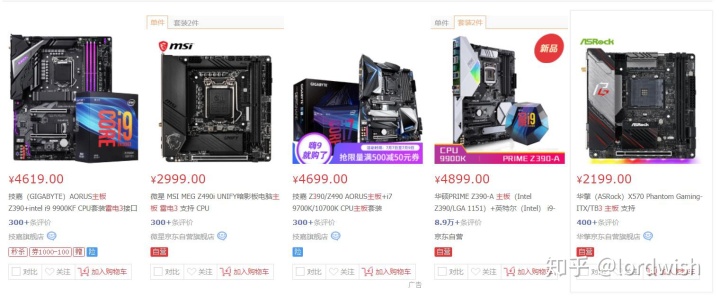
本来以为能借到技嘉Z390 DESIGNARE就不错了,结果却意外借到了技嘉Z390 AORUS XTREME水雕 ,也就是此次搭配测试的核心主板部分。这款技嘉Z390 AORUS XTREME水雕有种严重堆料的感觉,尤其是背部的那块散热板还有待导热管的巨型散热模块设计。在接口上,技嘉Z390 AORUS XTREME水雕同时提供了千兆网口和万兆网口,雷电3接口也是提供了两个,同时有雷电图案标识。四个红色的USB接口则是USB3.1 GEN2接口。

既然自带雷电3接口的主板有了,那么也得找个周边配件来进行测试,最方便快捷的就是直接选购NVMe雷电3移动硬盘盒。此类硬盘盒目前的价格普遍都在六百元以上,一点也不便宜,外壳材质基本都是以金属铝为主,除了辅助散热外也看起来比较有档次。
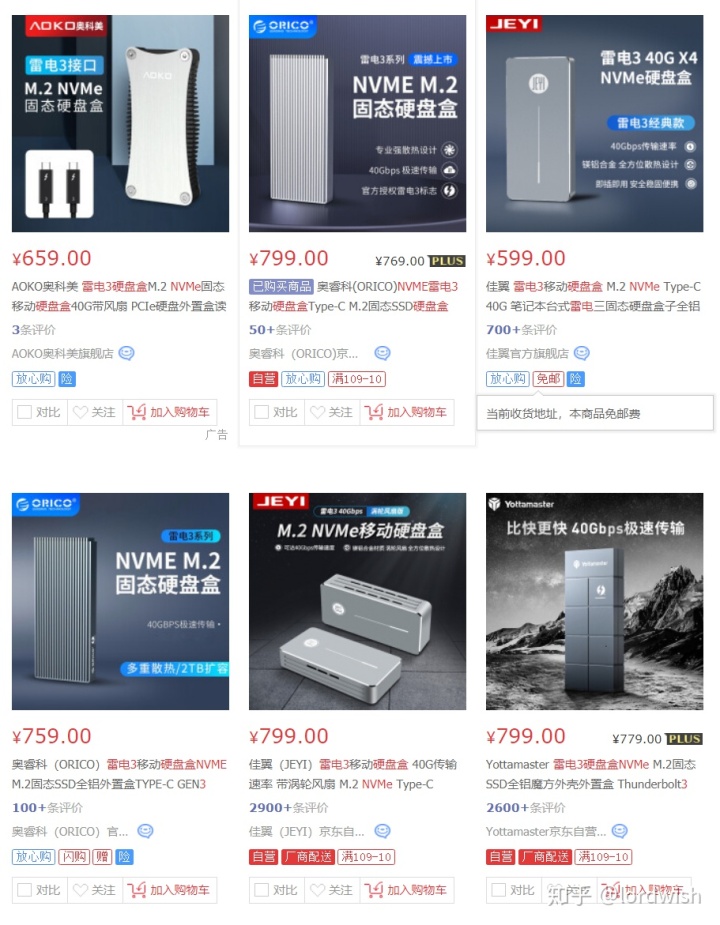
最后选购的是这款ORICO NVME雷电3移动硬盘盒,左侧的雷电3数据线是目前最长的0.7米,主要原因就是以后用来搭配100W的PD快充头使用。另外雷电盒自带的是0.5米线材,内置被动芯片即可正常使用,而0.7米的雷电3数据线则需要加入主动芯片来对信号进行放大,不过价格上比0.5米的雷电3数据线并没有贵多少。

0.5米和0.7米的雷电3数据线在材质做工上相同,都自带雷电3标识的标签,线材比普通的type-C线材要粗上许多。

搭配游标卡尺实际测量的线材直径大约是4.31毫米。

除了线材上有标签注明是雷电3线材外,两款的插头也都印有雷电logo和数字3的字样,用来表明线材的身份,结合价格和长度,也就明白为什么了部分人说雷电3线材的线芯值钱了。

接下来看看ORICO NVME雷电3移动硬盘盒包装内的物品。除了一根0.5米的雷电三数据线和ORICO NVME雷电3移动硬盘盒外,随包装提供了对应的固定螺丝、导热硅胶和一把螺丝刀,方便用户进行安装。

ORICO NVME雷电3移动硬盘盒外壳采用铝合金材质来实现物理散热,搭配磨砂喷涂提升了质感和防滑效果。ORICO NVME雷电3移动硬盘盒顶部和尾部采用了格栅式设计,不过机身四周没有采用散热孔设计。雷电盒的接口就是常见的type-C接口,不过这是雷电3接口,上方已有雷电的logo。

ORICO NVME雷电3移动硬盘盒并非是免螺丝设计,底部有一颗螺丝进行固定,应该采用免工具的滑盖式设计来方便拆装SSD。这是内部的PCB板,上面同样有雷电logo。

这个TPS65983B芯片是一款独立式USB Type-C和USB供电(PD)控制器,支持PD2.0和PD3.0规范,可在USB Type-C连接器中提供电缆插入状态和方向检测,同时也可用作上行数据端口(UFP)、下行数据端口(DFP)或者双角色数据端口。

至于ORICO NVME雷电3移动硬盘盒主控的部分,就是JHL6340,基本上在个个品牌的雷电3硬盘盒、硬盘柜、扩展坞上都能看到它,算是入门级主控,同时兼容Windows/Mac两大操作系统,当然前提是这些设备的硬件配置上自带雷电接口。那么免驱吗?可以即插即用吗?自己攒的主机在Win10 Pro X64下仍旧需要安装驱动程序,至于某些文章中提到Win10系统都可以即插即用,自己也不清楚具体原因。

ORICO NVME雷电3移动硬盘盒支持的SSD接口类型为B key和B&M Key,尺寸上最大支持到了2280,可以满足当前绝大部分SSD的安装使用需求。对于没有散热马甲设计的SSD来说,可以直接安装后搭配硅脂来使用。下图是固定安装后的效果图,贴上导热硅胶即可。M.2 NVMe SSD与四周的机身拉的比较开,空间上倒是比较充裕。

下面来将ORICO NVME雷电3移动硬盘盒直接搭配自带雷电3接口的技嘉Z390 AORUS XTREME水雕来进行测试。

注意实际搭配测试的m.2 NVMe SSD有三个牌子,分别是Asgard AN2 250G,ORICO V500 512G和铠侠EXCERIA NVMe RC10系列 500G,其中Asgard AN2 250G数据读写性能最高,这里也就选择了这款SSD进行测试。



回过头来继续谈驱动的部分。第一步就是安装对应的Thunderbolt驱动,可以直接去对应主板品牌的官网进行下载即可,准确无误,而且一般都是最新的软件。
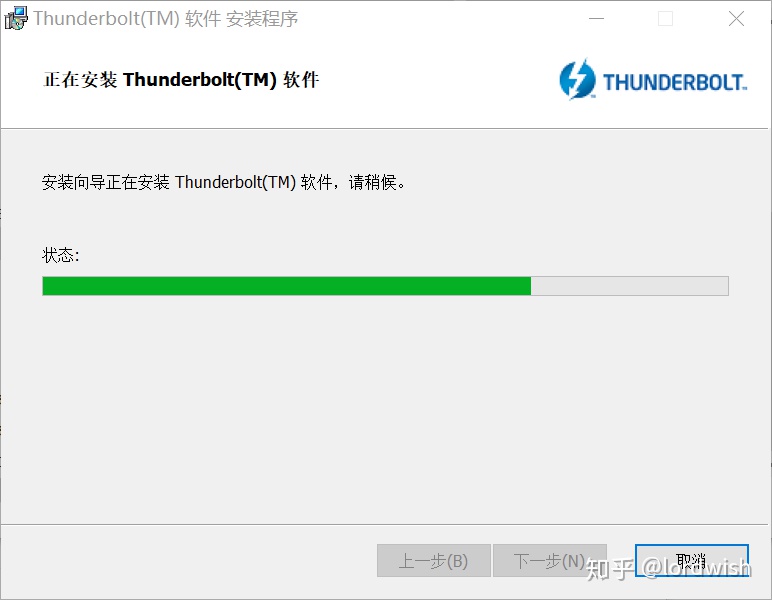
正常安装完后,系统会有一个“批准Thunderbolt设备”的对话框,自己这里是直接选择了“始终连接”,如果选择了“不连接”,那么PC端是看到外接存储设备的。
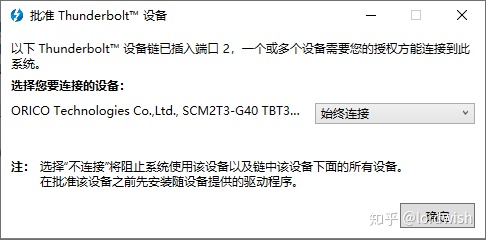
下图中出现了两个“标准NVM Express控制器”,这就是对应的ORICO NVME雷电3移动硬盘盒。
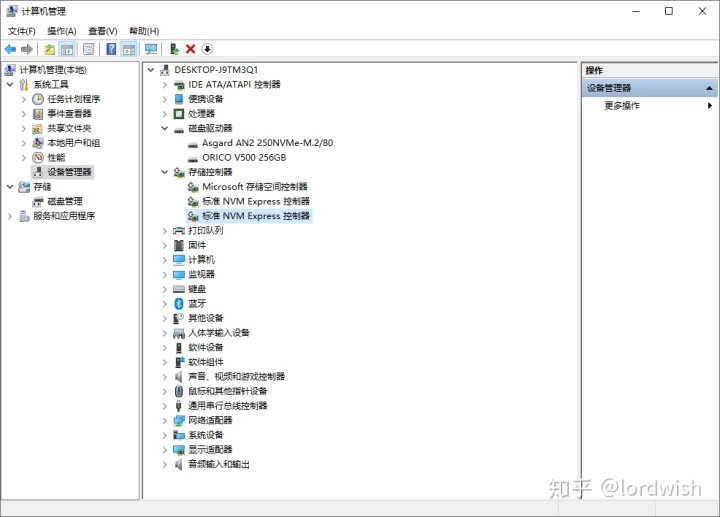
那么先看看同一块m.2 NVMe SSD直接安装在主板上的性能表现。理论软件测试的部分选择了Crystal Disk Mark,4K部分已经对齐,参数的部分选择了4G,从测试的结果来看,顺序读写性能上分别达到了2355.79MB/s、1051.14MB/s。搭配ORICO NVME雷电3移动硬盘盒后的顺序读写性能分别是2362.03MB/s和1045.31MB/s,此部分数据变动不大。但是在SEQ1MQ1T1和RND4KQ1T1的数据部分上有所下降。

那么能说明雷电3移动硬盘盒可以确保m.2 NVMe SSD满速吗?不能,为什么?雷电3的接口带宽为40Gbps,也就是可以达到5GB/s,但是别忘了,这个带宽由数据传输+视频信号传输构成,其中纯数据传输带宽只有22Gbps,理论上的最高性能也就是2750MB/s,另外的18Gbps是保留给了视频信号。那么对于超过这个2750MB/s上限读写速度的SSD来说,损失是存在的,而且损失会很大,可以说是雷电3的数据传输瓶颈,所以高性能SSD并不适合搭配雷电3移动硬盘盒使用,而自己的几款SSD都是入门级SSD,读写性能上根本达不到2750MB/s,对于实际使用上的影响并不大,从而可以搭配雷电3移动硬盘盒来使用。

这里简单用两张图来进行说明,写入的文件类型上有两种,一个是写入的图片,一个是写入的压缩包。左图是SSD搭配雷电3移动硬盘盒后的图片写入性能,右图是安装在主板上的图片写入性能,分别为240.9MB/s和300.5MB/s,可以看到两者之间存在一定的差异,但是并不大。
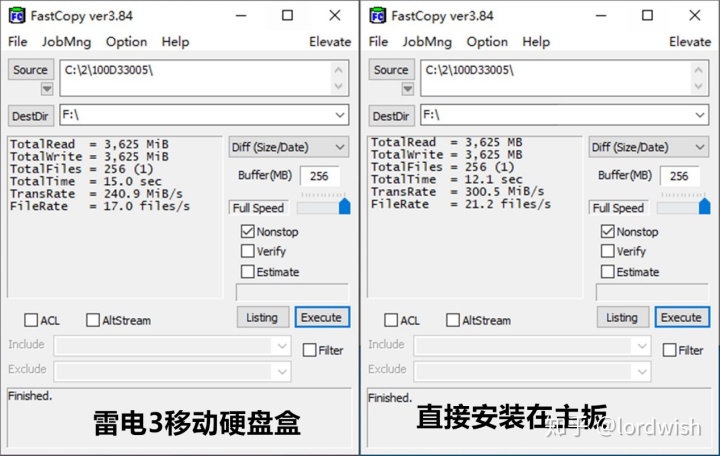
在多个压缩包的传输性能上,结果是SSD搭配雷电3移动硬盘盒下的写入性能可以达到931.3MB/s,而SSD安装在主板上的性能却只有666.7MB/s。是不是因为温度问题导致的读写性能下降?不是,有安装对应的散热片,那么后面更加深入的测试也就没有进行下去。
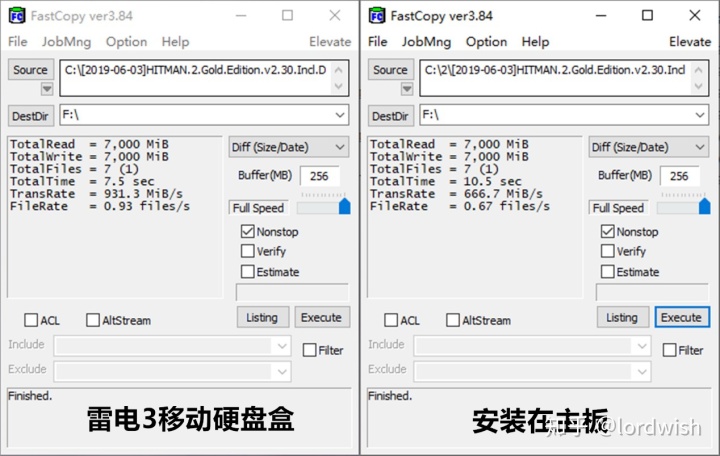
提到温度的问题,前面也提到ORICO雷电3移动硬盘盒并没有加入风扇来实现主动散热性能,那么实际的表现如何呢?这是在26度室温(开空调)下,连接电视盒子播放1小时左右4K影片的温度,机身有些发烫,红外测温枪测试的最高温度就是38.7度。

那么雷电3接口是否可以搭配普通的移动硬盘使用吗?会不会专口专用?读写性能上会有多大的差异?首先普通移动硬盘是可以直接搭配雷电3接口来使用的,但是反过来雷电3移动硬盘盒是不可以搭配普通的USB接口或是type-C接口来使用的。
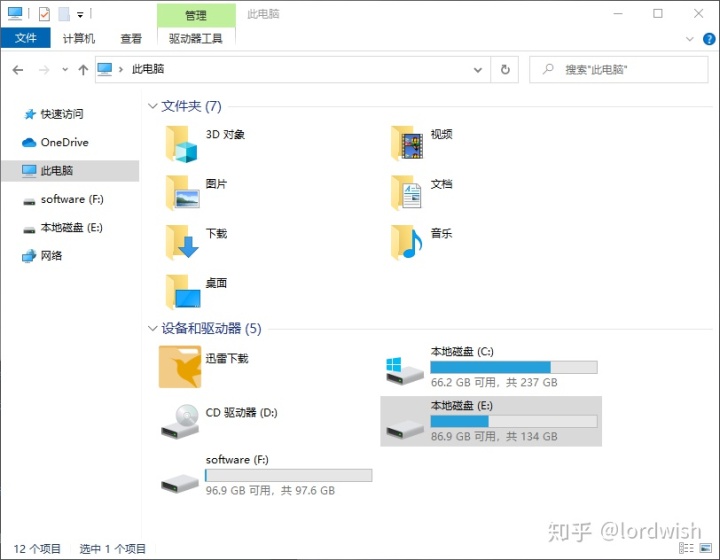
至于读写性能上,同一块SSD在普通硬盘盒上的读写性能是不及雷电3硬盘盒下的性能表现的,其中顺序读取上的差异最为明显,雷电3硬盘盒下的读取性能是普通硬盘盒下的2.24倍。
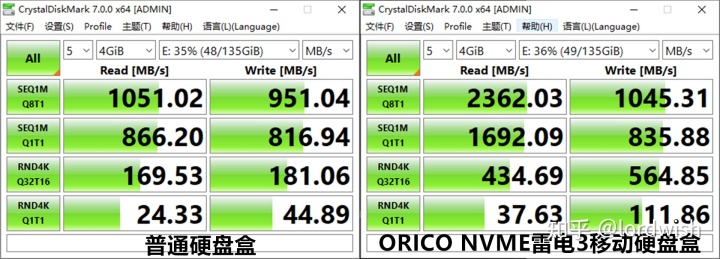
总的来说,ORICO NVME雷电3移动硬盘盒比较适合有闲置m.2 NVMe SSD或是想要自行DIY移动硬盘的玩家,但前提就是你要有雷电3接口的设备,否则即使有了雷电3移动硬盘盒也无法正常使用,这是雷电3移动硬盘盒有别于传统硬盘盒的地方。
另外SSD不适合超过2750MB/s的高性能SSD,搭配雷电3移动硬盘盒并不能完全发挥SSD的性能。同时目前雷电3移动硬盘盒价格上仍旧有些偏高,不太适合普通用户。对于这款ORICO NVME雷电3移动硬盘盒,应该加入内置风扇的设计来提升整体的散热性能。

最后简单聊聊这个USF-IF已经正式宣布的USB4,它是基于基于雷电协议,核心性能表现上与雷电3基本一致,也就是提供了40Gbps带宽以及最高支持100W供电,同时可以用来外接显卡或是显示器,但是目前市面上暂时没有相关的设备出来,另外普及开来也会需要很长的一段时间,短期内并不会对市面上的这些雷电3设备造成什么影响,而这一定程度上这也算是雷电3设备在价格上仍旧比较高的一个原因。
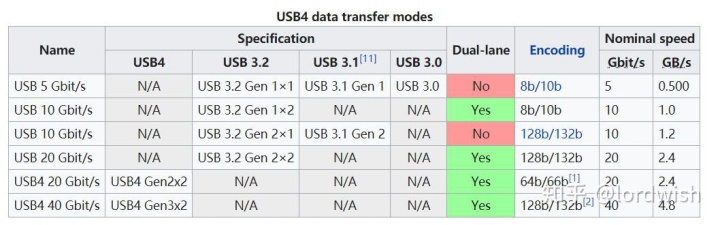
以上就是此次的体验点评,如果有错误的地方还请多多指正,感谢。




















 3205
3205

 被折叠的 条评论
为什么被折叠?
被折叠的 条评论
为什么被折叠?








